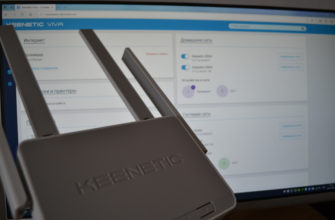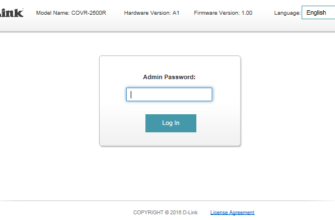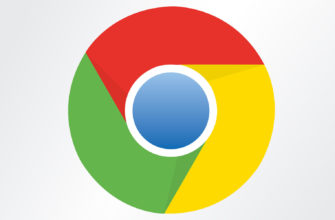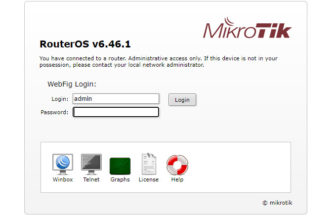Вход в роутер Cisco по умолчанию через логин (Имя пользователя) и Пароль через актуальные IP-адреса для входа. Инструкция универсальная и подходит для всех моделей.
- Логины по умолчанию для Cisco
- Вход в маршрутизатор Cisco
- Что вам понадобится
- Шаги входа в систему Cisco
- Убедитесь, что вы подключены к сети маршрутизатора Cisco
- Перейдите к IP 192.168.1.1 с помощью браузера.
- Найдите IP-адрес вашего маршрутизатора с помощью «ipconfig»
- Используйте имя пользователя и пароль по умолчанию для входа
- Настройте маршрутизатор Cisco и измените настройки
- Поиск и решение проблем
- Роутер перестает работать после изменения настроек
- Как восстановить настройки маршрутизатора по умолчанию
- Обратитесь к представителю службы поддержки Cisco.
- Вопросы и ответы по входу в роутер Cisco
Логины по умолчанию для Cisco

IP Address: 10.0.0.1
Username: admin
Password: password
IP Address: 192.168.1.1
Username: cisco
Password: cisco
IP Address: 192.168.1.1
Username: admin
Password: admin
IP Address: 10.0.0.1
Username: Cisco
Password: Cisco
IP Address: 192.168.1.254
Username: admin
Password: 1PTV-ADM1N
Вход в маршрутизатор Cisco
Возникли проблемы с вашей сетью Wi-Fi? Хотите защитить свою сеть, изменив имя сети и пароль? Или вы хотите внести какие-либо другие изменения в конфигурацию вашего Wi-Fi роутера Cisco?
Вы можете сделать все это, войдя на страницы настройки вашего маршрутизатора Cisco. Все маршрутизаторы Cisco позволяют изменять их конфигурацию, войдя на их страницы настройки в браузере.
Что вам понадобится
Скорее всего, у вас уже есть все необходимое для доступа к маршрутизатору Cisco:
- Ваш Wi-Fi роутер Cisco
- Компьютер или ноутбук с интернет-браузером
- Кабель Ethernet или соединение WiFi
Шаги входа в систему Cisco
Если вы не хотите возиться со сложными инструкциями командной строки, это самый удобный способ управления маршрутизатором и сетью Wi-Fi.
К счастью, существует стандартный процесс доступа к этим страницам настройки, одинаковый почти для всех маршрутизаторов Cisco.
Убедитесь, что вы подключены к сети маршрутизатора Cisco
Сначала вам нужно подключиться к маршрутизатору, чтобы получить доступ к его веб-страницам настройки. Во-первых, убедитесь, что ваш роутер включен. Вы можете использовать соединение Ethernet или WiFi, но при доступе к страницам настройки рекомендуется использовать соединение Ethernet.
Для этого подключите кабель Ethernet к порту на ноутбуке и к одному из портов на маршрутизаторе. Чтобы подключиться с помощью WiFi, найдите сеть среди доступных сетей на вашем компьютере и подключитесь к ней. Если вы можете успешно подключиться к сети, вы можете перейти к следующим шагам.
Перейдите к IP 192.168.1.1 с помощью браузера.
Откройте любой веб-браузер и введите 192.168.1.1 в адресной строке. Это должен быть IP-адрес маршрутизатора Cisco по умолчанию, и вы перейдете на страницу входа в свой маршрутизатор Cisco.
192.168.1.1 — наиболее распространенный IP-адрес по умолчанию для маршрутизаторов Cisco. Однако, если это не сработает, есть и другие возможные IP-адреса. Кроме того, попробуйте использовать:
— 10.0.0.1
— http://192.168.1.1
Найдите IP-адрес вашего маршрутизатора с помощью «ipconfig»
Наконец, вы можете найти IP-адрес своего маршрутизатора, запустив сканирование IP-конфигурации, выполнив следующие действия:
- # 1: Нажмите «Пуск» и введите «cmd» в строке поиска.
- # 2: Выберите «Командная строка», чтобы открыть ее.
- #3: Введите «ipconfig» и нажмите Enter
- # 4: Найдите IP-адрес вашего маршрутизатора рядом со «Шлюзом по умолчанию».
Теперь вы можете ввести этот IP-адрес в адресную строку браузера, чтобы перейти на страницы настройки.
Используйте имя пользователя и пароль по умолчанию для входа
Маршрутизаторы Cisco используют учетные данные для входа по умолчанию, чтобы упростить доступ к страницам настройки. Наиболее распространенная комбинация:
Имя пользователя: admin
Пароль: admin
Если это не работает, это также может быть:
Имя пользователя: Cisco
Пароль: Cisco
Учетные данные для входа также можно найти на задней панели некоторых маршрутизаторов. Если ваши данные для входа были изменены, но вы не можете вспомнить, что это такое, вам необходимо сбросить настройки маршрутизатора до его конфигурации по умолчанию.
Настройте маршрутизатор Cisco и измените настройки
Если вы дошли до этого места, теперь вы должны войти на страницы настройки маршрутизатора. Отсюда вы можете настроить параметры безопасности вашего маршрутизатора, сбросить настройки маршрутизатора или изменить свои данные для входа.
Это все, что вам нужно сделать, чтобы получить доступ к вашему маршрутизатору Cisco! Легко, верно?
Не забудьте записать свои предыдущие настройки и изменения, которые вы внесли, чтобы вы могли повторить свои шаги, если что-то пойдет не так. Если вы меняете имя пользователя или пароль, запишите и их, чтобы не забыть.
Поиск и решение проблем
Роутер перестает работать после изменения настроек
Вы можете случайно изменить некоторые настройки, которые вам не положены, после чего ваш маршрутизатор перестанет работать правильно. Не паникуйте! Вы всегда можете вернуться к конфигурации по умолчанию, сбросив маршрутизатор до заводских настроек.
Как восстановить настройки маршрутизатора по умолчанию
# 1: Выключите маршрутизатор, но не отключайте питание.
# 2: Найдите кнопку сброса на задней панели маршрутизатора, обычно это небольшая кнопка, и вам может понадобиться булавка, чтобы нажать ее.
#3: Нажмите и удерживайте кнопку сброса в течение 10 секунд.
# 4: Затем маршрутизатор начнет процесс сброса. Дайте ему от 5 до 10 минут, чтобы завершить загрузку. Проверьте свет; они будут мигать, пока маршрутизатор занят, но останутся, когда это будет сделано.
#5: Выключите роутер. Теперь он сброшен до заводских настроек и будет загружаться с конфигурацией по умолчанию при следующем включении.
Обратитесь к представителю службы поддержки Cisco.
Если по какой-либо причине ни один из этих шагов не работает, самое время взять трубку и позвонить в Cisco. Скорее всего, это потому, что у вас есть маршрутизатор с нестандартной конфигурацией. Итак, попробуйте собрать всю информацию о типе вашего маршрутизатора, просмотрев информацию на задней панели маршрутизатора и найдя упаковку или руководство пользователя.
Вопросы и ответы по входу в роутер Cisco
Выше вы можете найти наиболее вероятные учетные данные по умолчанию.
Сброс пароля администратора большинства маршрутизаторов Cisco прост и требует нажатия кнопки сброса, расположенной на самом маршрутизаторе, в течение 5–10 секунд.